Bật, tắt Bluetooth trên Windows 8.1
Hệ thống máy tính » Thủ thuật khác
Kết nối Bluetooth giữa các thiết bị không dây và máy tính bạn đã thực hiện bao giờ chưa? Để có thể kết nối được bạn cần phải bât chúng lên. Và bài viết sau đây Taimienphi.vn sẽ hướng dẫn các bạn cách bật và tắt kết nối Bluetooth trên Windows 8.1 nhé.
Bât, tắt bluetooth trên Win 8.1 cũng như bật tắt bluetooth trên win 7, để có thể thực hiện được thì trên máy tính của bạn cần phải cài đầy đủ Driver cho máy tính tính.

https://thuthuat.taimienphi.vn/bat-tat-bluetoth-tren-windows-81-4103n.aspx
Hiện nay có rất nhiều phần mềm hỗ trợ tự động tải và cài đặt driver cho máy tính của người dùng, các bạn có thể cài đặt driver tự động bằng DriverEasy ... cũng như download nhiều phần mềm khác có trên Taimienphi.vn
Bật, tắt Bluetooth trên Windows 8.1
Các bạn có thể tải và cà đặt: Windows 8.1
Bước 1: Click vào biểu tượng Bluetooth ở dưới thanh công cụ sau đó chọn Show Bluetooth Devices
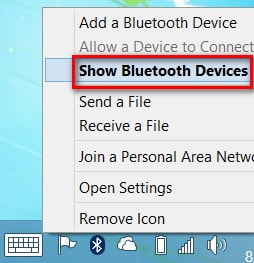
Hoặc nếu không có biểu tượng Bluetooth dưới thanh taskbar bạn nhập từ khóa Bluetooth vào ô tìm kiếm rồi click chọn Bluetooth settings

Bước 2: Khi đó bán sẽ thấy cửa sổ Manage Bluetooth devices xuất hiện. Tại đây bạn có thể bật tăt Bluetooth một cách dễ dàng.

Vậy trên đây chúng tôi đã hướng dẫn các bạn cách bật, tắt Bluetooth trên Windows 8.1 một cách nhanh nhất.
Tác giả: Hoàng Bách
(3.9★- 22 đánh giá)
ĐG của bạn?
Bài viết liên quan
- Top 9 tính năng của phiên bản windows 8.1 update
- Bật, tắt tài khoản Guest, tài khoản khách trên win 8.1 và win 10
- Vào Safe Mode Win 8.1, Cách vào SafeMode trên Windows 8.1
- Thủ thuật win 8.1 chạy đa nhiệm trên Windows 8.x
- Các mẹo sử dụng windows 8.1 hiệu quả
Từ khoá liên quan:
bật Bluetooth trên Windows 8.1
, tắt Bluetooth trên Windows 8.1, bât tắt Bluetooth trên Windows 8.1,